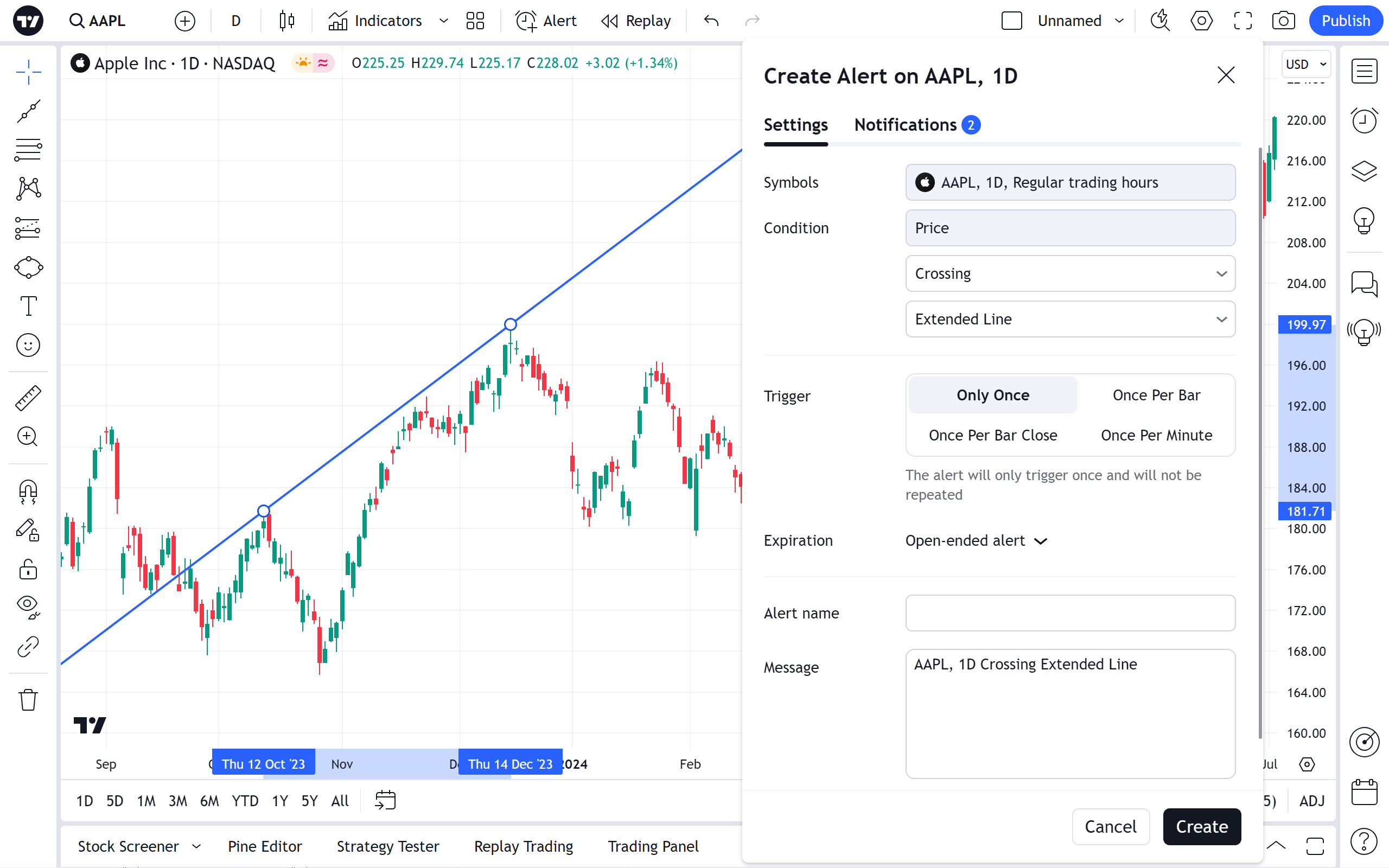Linea estesa
Applicazione
Lo strumento di disegno Linea estesa consente di posizionare sul grafico una linea che si estende indefinitamente in qualsiasi direzione. Può essere utilizzato per creare una linea di tendenza o un canale. La caratteristica principale di questo strumento è che la linea si estende all'infinito. Ciò significa che non importa quanto lontano nel futuro o nel passato si sposti il grafico, la linea sarà sempre visibile e si estenderà con lo stesso angolo della sua origine.

Stile
Nella finestra di dialogo Proprietà stile è possibile modificare l'aspetto di una linea estesa:
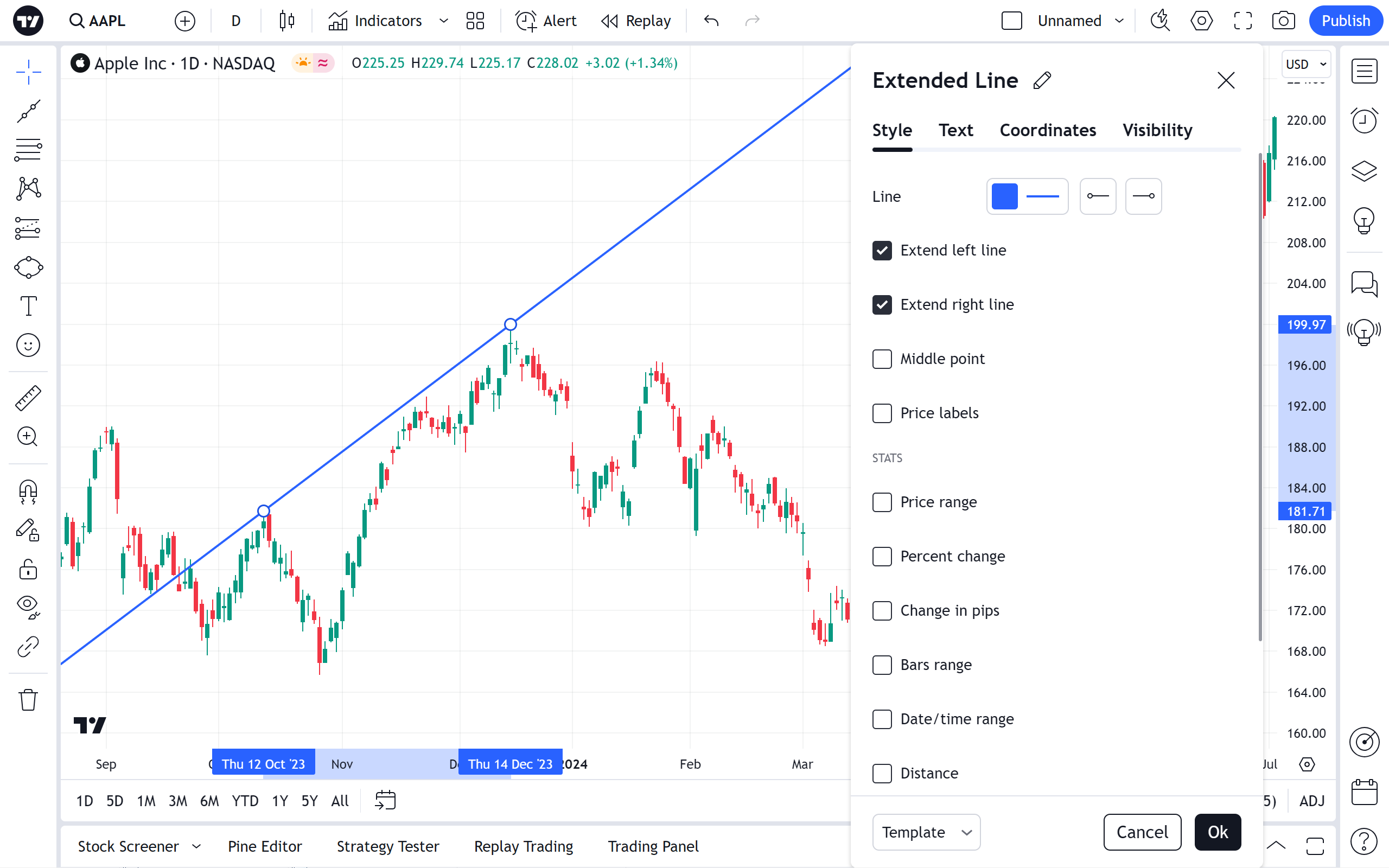
LINEA
Imposta il colore, l'opacità, lo spessore e lo stile di una linea estesa.
Inoltre, negli ultimi due menu a discesa della linea, è possibile impostare un'estremità a forma di freccia anziché una normale sia per l'estremità sinistra che per quella destra. Per rendere visibile l'estremità della linea, disattiva la casella relativa a seconda della direzione di cui si vuole eliminare l'estensione infinita (sinistra o destra).
PUNTO MEDIO
Alterna la visibilità del punto centrale della linea estesa.
ETICHETTE PREZZO
Alterna la visibilità dei valori di prezzo dei due punti della linea estesa sull'asse dei prezzi.
STATISTICHE
Le caselle di controllo Intervallo di prezzo, Variazione percentuale, Variazione in pip, Intervallo di barre, Intervallo di data/ora, Distanza, Angolo consentono di visualizzare l'etichetta con le informazioni pertinenti accanto alla linea estesa su un grafico.
La posizione di questa etichetta deve essere selezionata nel menu a discesa della posizione delle statistiche.
RANGE DI PREZZO
Alterna la visibilità del testo che mostra l'intervallo di prezzo tra i due punti della linea estesa.
RANGE BARRE
Alterna la visibilità del testo che visualizza il numero di barre tra i due punti della linea estesa.
RANGE DATA/ORA
Alterna la visibilità del testo che visualizza l'intervallo di data/ora tra i due punti della linea estesa.
DISTANZA
Alterna la visibilità del testo che visualizza la distanza specifica (in termini di periodi) tra i due punti della linea estesa.
ANGOLO
Alterna la visibilità del testo che visualizza l'angolo di inclinazione della linea estesa (in gradi).
MOSTRA SEMPRE LE STATISTICHE
Se questa casella di controllo non è selezionata, il testo delle statistiche apparirà a fianco solo quando la linea estesa viene selezionata con un clic del mouse.
Testo
Nella finestra di dialogo Proprietà testo è possibile modificare il formato del testo.
Quando la casella di controllo Testo è attiva, è possibile inserire un testo nella casella di testo da visualizzare accanto alla riga estesa. È possibile modificare il colore del testo e la dimensione dei caratteri. Si può anche scegliere di mettere in grassetto e/o in corsivo il testo. Il menu a tendina Allineamento del testo consente di impostare la posizione del testo lungo la linea estesa.

È possibile modificare il testo di una linea estesa direttamente sul grafico: basta fare clic sul campo di testo e digitare.
Coordinate
Nella finestra di dialogo delle Proprietà delle coordinate è possibile impostare con precisione la posizione dei punti finali della linea estesa sull'asse dei prezzi (impostando il prezzo) e sull'asse temporale (impostando il numero di barre):

PREZZO 1
Consente di posizionare con precisione il primo punto della linea estesa (prezzo 1) utilizzando il numero della barra e il prezzo.
PREZZO 2
Consente di posizionare con precisione il secondo punto della linea estesa (prezzo 2) utilizzando un numero di barra e un prezzo.
Visibilità
Nella finestra di dialogo delle Proprietà di visibilità è possibile cambiare la visualizzazione dell'etichetta di prezzo sui grafici di diversi timeframe:
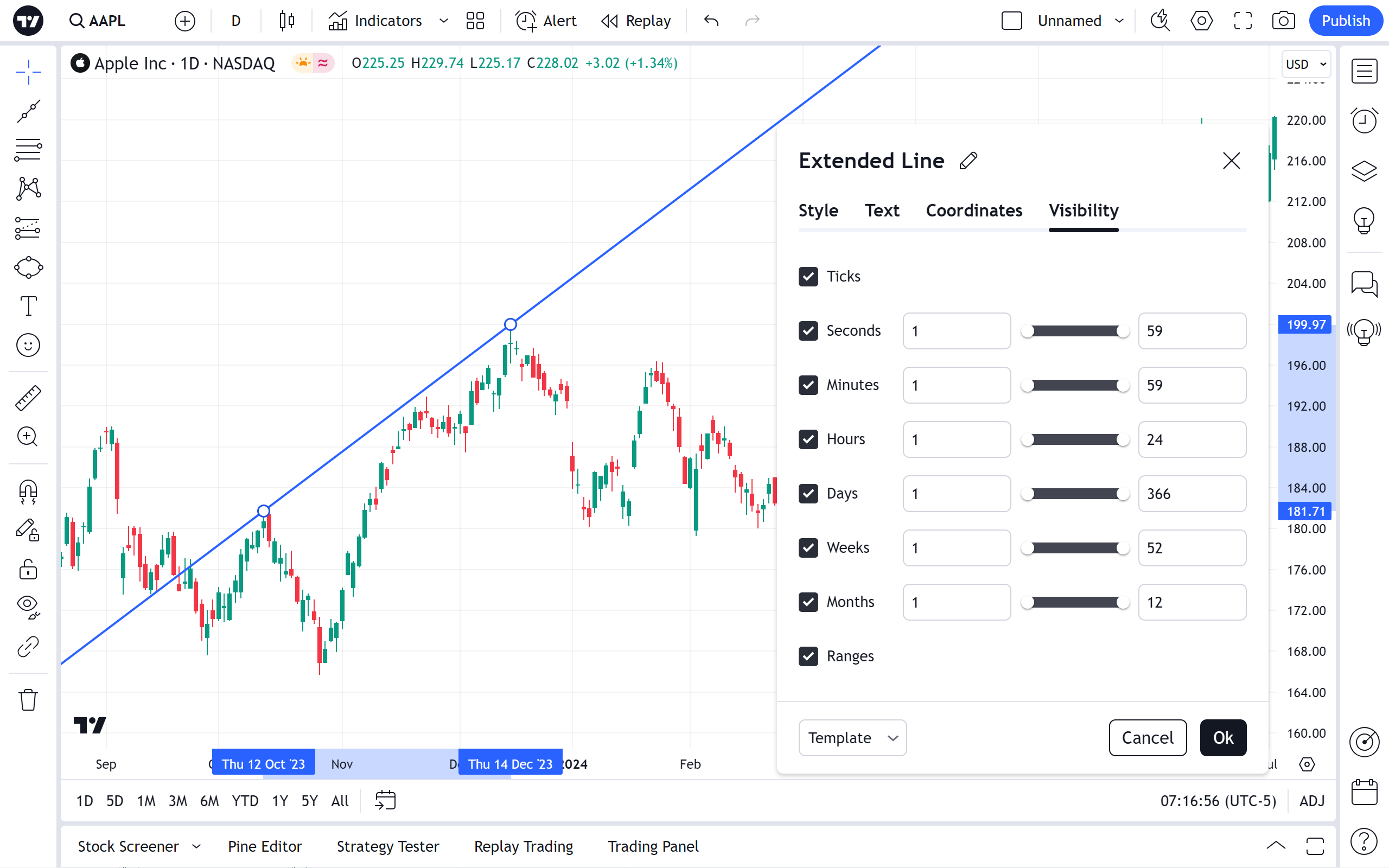
Alert
È possibile impostare un alert per ricevere una notifica quando il prezzo attraversa la Linea Estesa su un grafico. Utilizza l'icona dell'orologio nella barra degli strumenti flottante o nel menu cliccand con il tasto destro del mouse sulla Linea Estesa stessa:
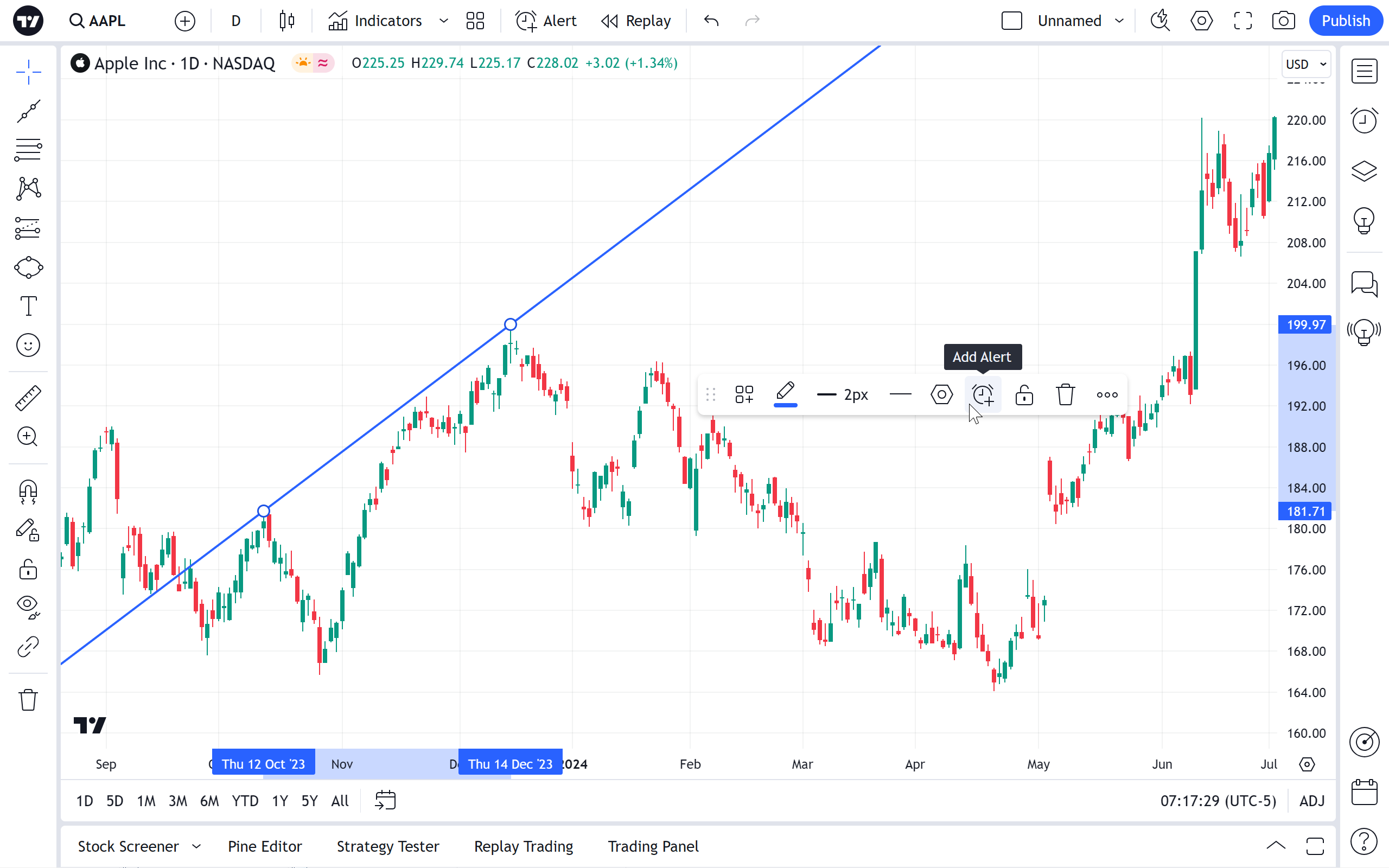
Seleziona quindi una condizione, la periodicità e il metodo di notifica preferito, modifica il messaggio di notifica e per confermare premi Crea: